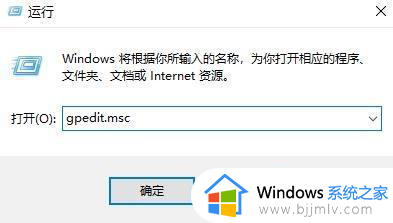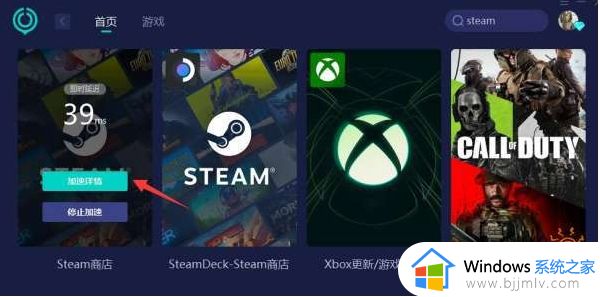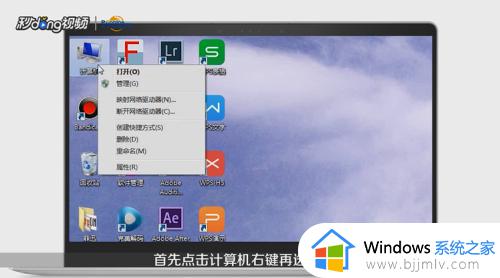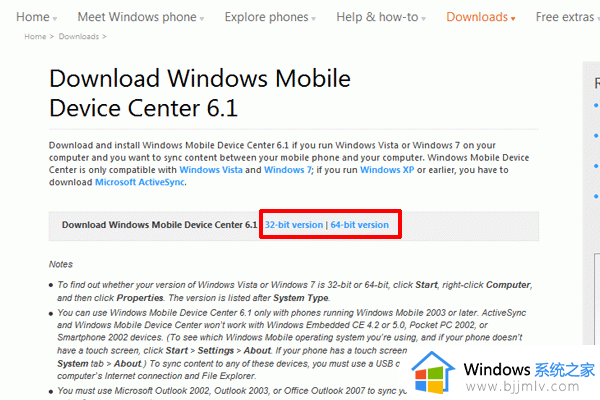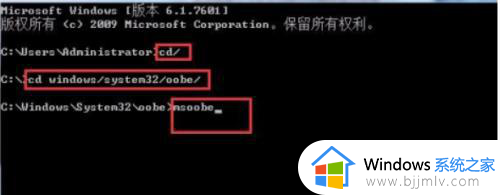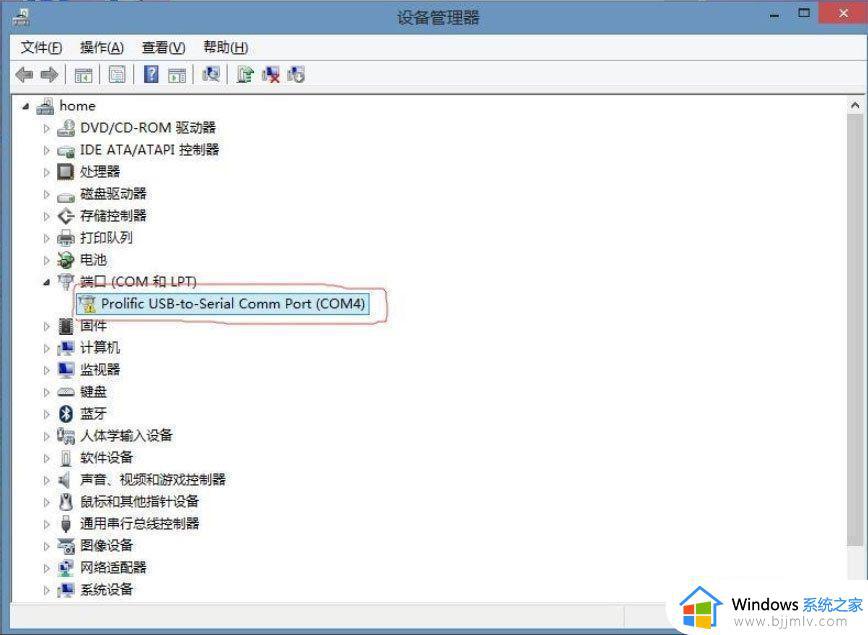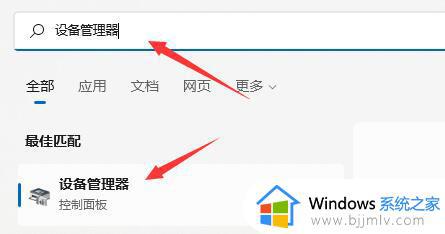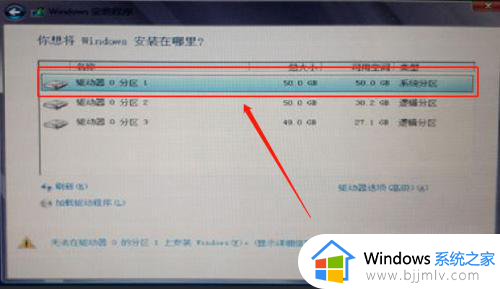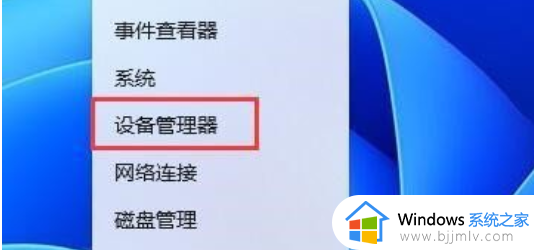驱动程序无法在此设备上加载不出来如何解决
在使用电脑或其他设备时,我们有时会遇到驱动程序无法在此设备上加载不出来的问题,这可能会导致设备无法正常工作或无法与其他设备进行连接。面对这种情况,本文将探讨驱动程序无法在此设备上加载不出来如何解决,帮助我们解决困扰。
驱动程序无法在此设备上加载怎么解决方法:
方法一:
1、开始菜单搜索“内核隔离”。
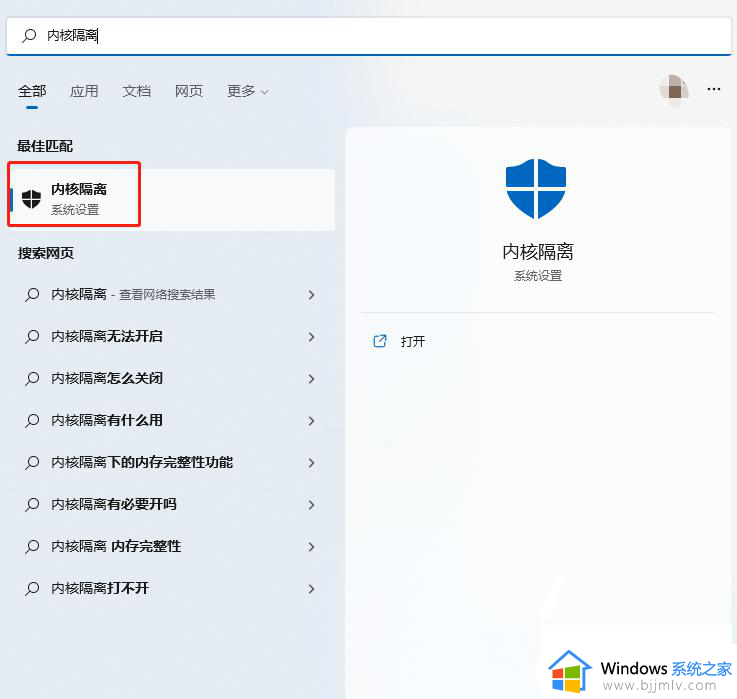
2、将内存完整性关闭,上方提示“内存完整性已关闭。你的设备可能易受攻击。”点击后方忽略即可,不会对使用有影响。
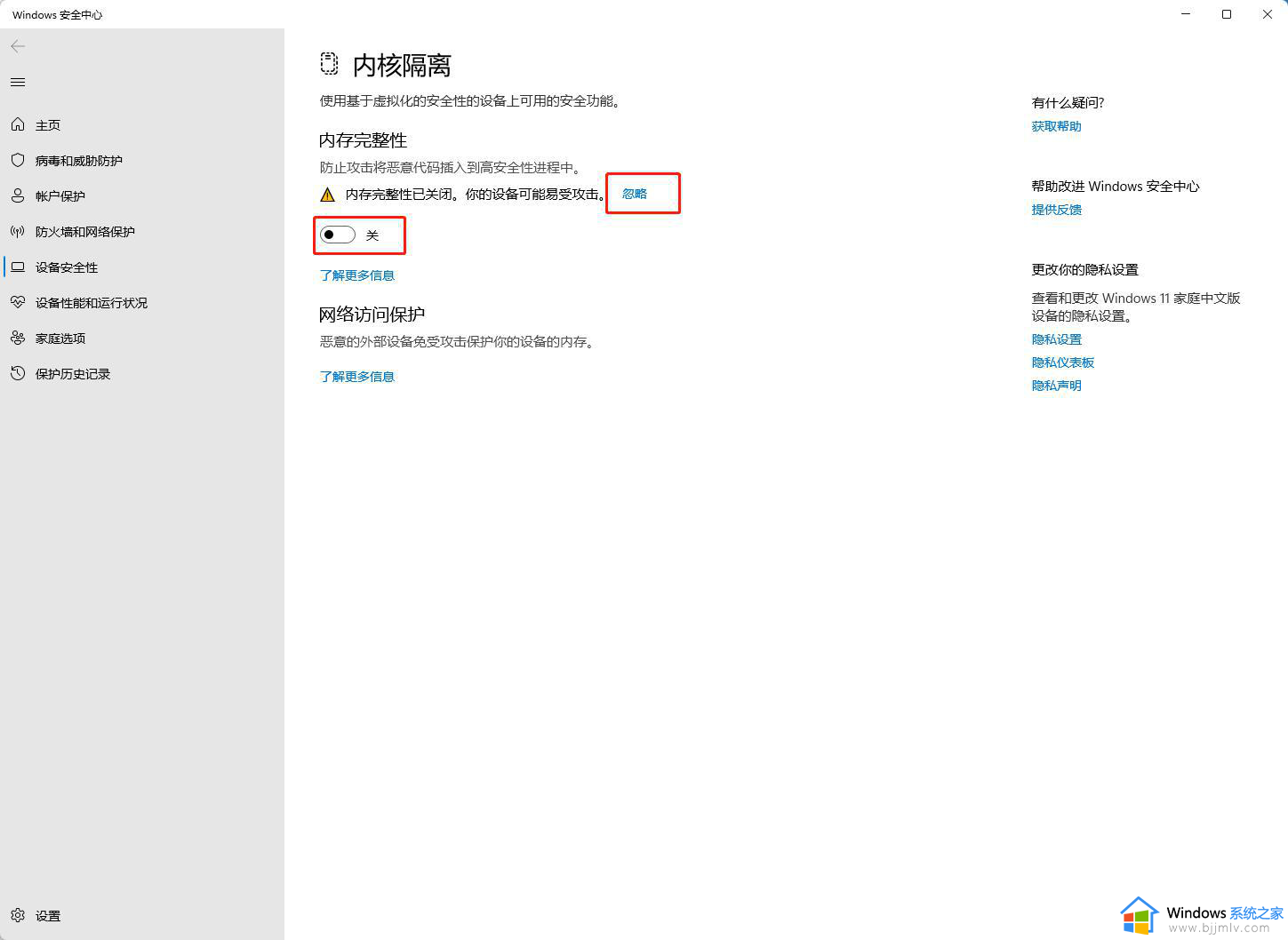
3、重启机器之后即可解决问题。
方法二:
1、按Windows+I启动设置应用程序,然后从左侧导航窗格中列出的选项卡中选择Windows更新。
2、现在,单击右侧的高级选项。
3、向下滚动并单击其他选项下的可选更新。
4、单击此处的驱动程序更新。
5、如果您看到有问题的驱动程序的更新,请勾选它的复选框,然后单击底部的下载和安装按钮。
6、完成安装过程后,重新启动计算机以使更改生效。
以上是关于驱动程序无法在此设备上加载不出来如何解决的全部内容,如果有遇到相同情况的用户,可以按照以上方法来解决。